Diagrama Gantt este o unealtă esențială pentru planificarea și vizualizarea proiectelor în Microsoft Project. Aceasta îți permite să prezinti progresul sarcinilor tale într-un mod clar și să înțelegi în același timp dependențele specifice. Cu toate acestea, vedere standard este adesea nesatisfăcătoare. Prin urmare, este util să-ți personalizezi afișarea și designul diagramei tale Gantt. În acest ghid, îți voi arăta cum poți personaliza eficient diagrama Gantt în Microsoft Project pentru a obține o prezentare clară și mai atractivă.
Concluzii cheie
- Personalizarea culorilor și formelor din diagrama ta Gantt poate face o diferență majoră în vizualizarea proiectului tău.
- Microsoft Project îți oferă diferite opțiuni pentru ajustarea forme, culorii și modelelor de bare.
- Este important să creezi o diagramă Gantt care să se potrivească preferințelor și nevoilor tale.
Ghid pas cu pas
Pentru a-ți ajusta diagrama Gantt în Microsoft Project, urmează acești pași:
1. Accesarea instrumentelor diagrama Gantt
Pentru a face ajustări, trebuie mai întâi să accesezi instrumentele corespunzătoare. Faceți clic pe fila "Diagrama Gantt" din meniul de sus. Aici vei găsi opțiuni specifice pentru editarea elementelor diagramelor.
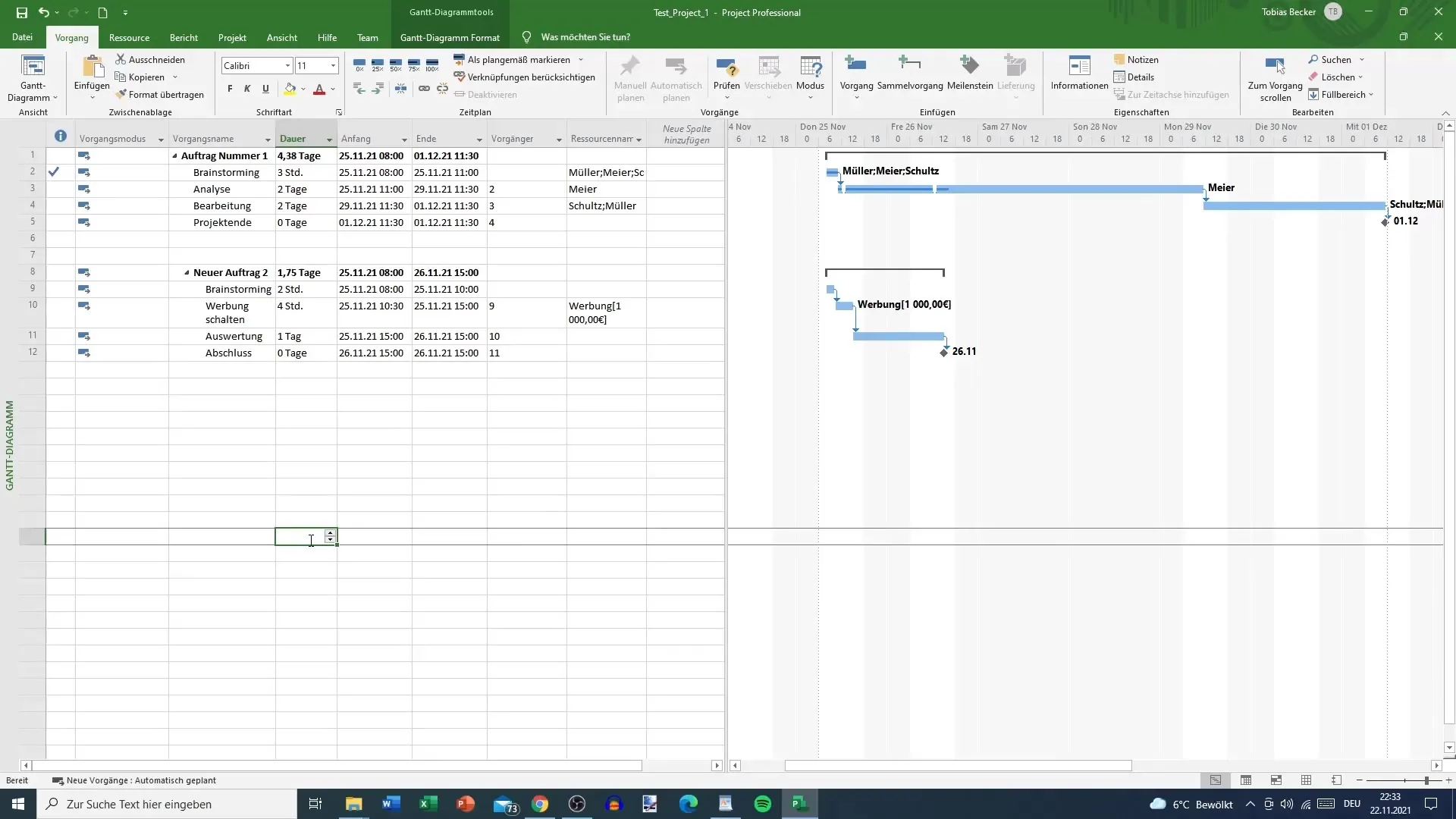
2. Adjustarea culorilor
În interfața de editare există numeroase opțiuni de culori pe care le poți selecta. Culoarea standard este adesea un albastru vizibil. Totuși, ai posibilitatea să alegi diverse culori, cum ar fi mov, galben sau roz închis, pentru a-ți personaliza diagrama. Asigură-te că culorile alese sunt vizual atractive și nu afectează lizibilitatea diagrammei.
3. Modificarea formelor de bare
Acum vine partea interesantă: formele barelor. Dă clic pe opțiunea pentru a edita forma barelor. Poți să-ți ajustezi punctele de start și de sfârșit, precum și grosimea barelor. De asemenea, ai posibilitatea să afișezi barele sub formă de linii punctate sau pline. Experimentează cu diverse variante pentru a găsi sentimentul care se potrivește cel mai bine proiectului tău.
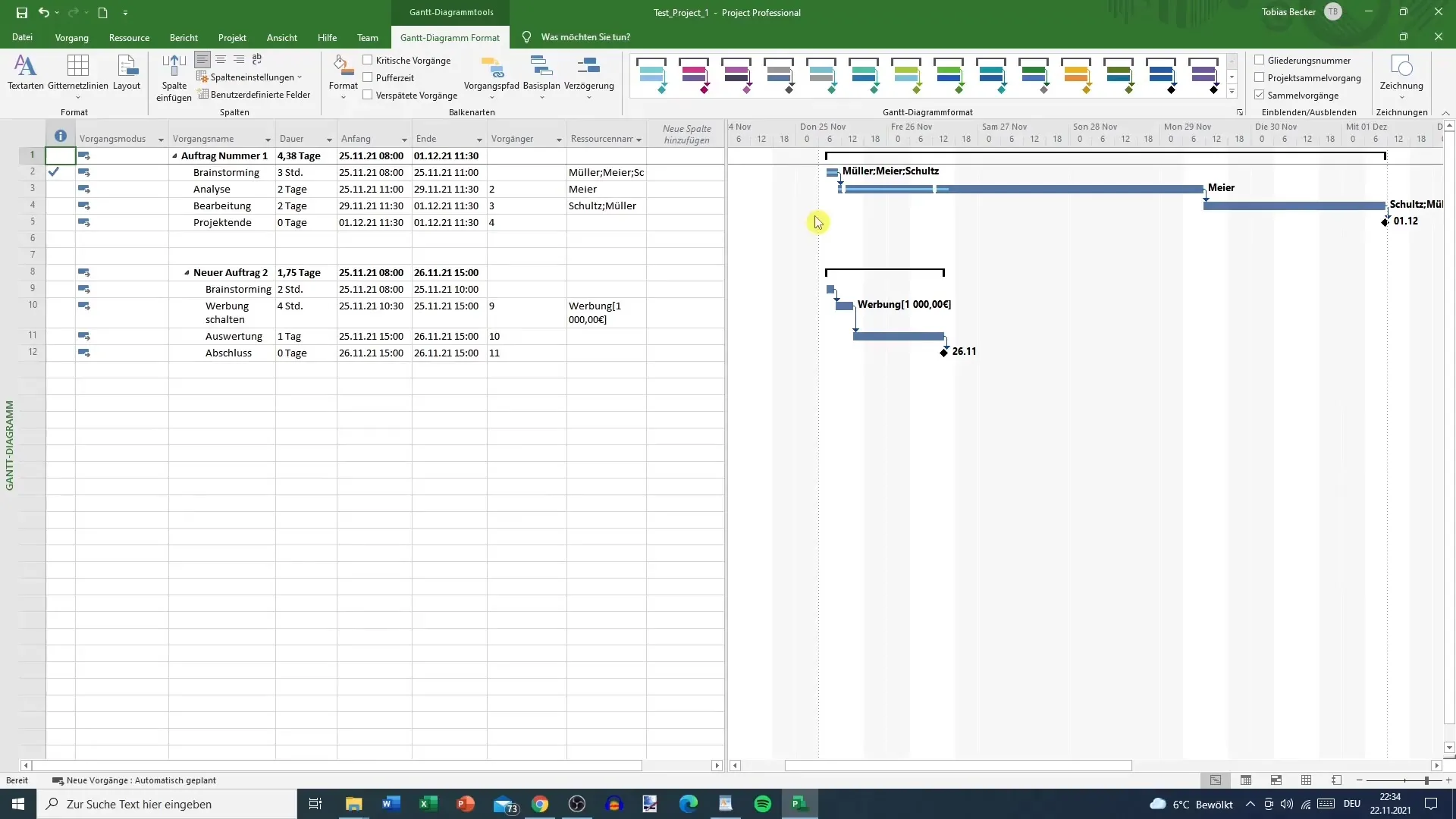
4. Adjustare pentru operații specifice
Fiecare operațiune din proiectul tău poate primi reprezentări diferite. De exemplu, poți evidenția un punct de referință schimbând forma - poate într-o formă vizibila ca un inimă sau o săgeată. Punctul de referință este prezentat în mod implicit ca un pătrat mic, dar poți fi de asemenea creativ aici.
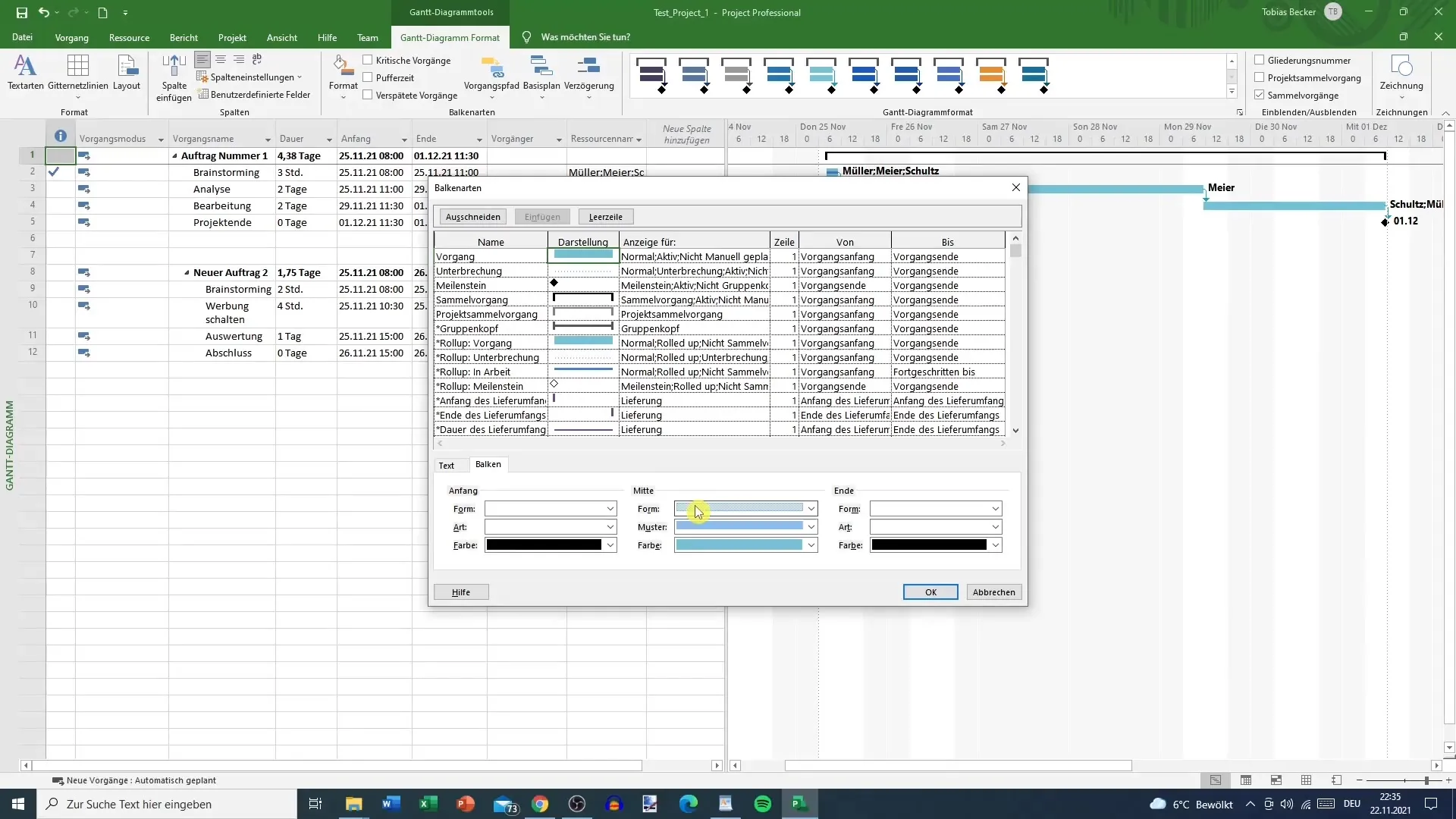
5. Vizibilitatea întreruperilor
Poate fi deranjant când întreruperile din proiect sunt afișate ca linii punctate, în special când nu sunt clar vizibile. Ai posibilitatea să schimbi acea culoare sau model pentru a îmbunătăți vizibilitatea. Aici poți experimenta cu diverse culori pentru a obține aspectul dorit.
6. Faci ajustări superficiale
Ține minte că modificările pe care le faci sunt de natură cosmetică. Datele subiacente și logica proiectului tău rămân neschimbate. Ajustările sunt destinate doar pentru a-ți permite să personalizezi afișarea într-un mod care îți place.
Rezumat
Ai învățat cum să ajustezi diagrama Gantt în Microsoft Project pentru a obține o prezentare mai atractivă și funcțională a fluxului de lucru al proiectului tău. Cu selecția corectă a culorilor, ajustarea barelor și formatarea specifică, poți îmbunătăți semnificativ lizibilitatea și estetica planificării tale de proiect. Folosește aceste funcții pentru a oferi diagrama Gantt aspectul dorit și pentru a-ți ușura munca zilnică de gestionare a proiectelor.
Întrebări frecvente
Cum pot schimba culorile în diagrama Gantt?Poți ajusta culorile în diagrama Gantt selectând opțiunile dorite de culoare în fila "Diagrama Gantt".
Pot schimba forma barelor în diagrama Gantt?Da, poți ajusta formele barelor, inclusiv punctele de start și de sfârșit, precum și grosimea barelor.
Cum pot evidenția un punct de referință?Un punct de referință poate fi evidențiat schimbând forma, de exemplu într-o inimă sau săgeată.
Sunt ajustările eficiente pentru lucrul cu proiectele?Ajustările sunt de natură cosmetică și îmbunătățesc lizibilitatea fără a afecta datele subiacente.
Pot să modific modelul întreruperilor?Da, modelul și culoarea întreruperilor pot fi ajustate pentru a fi mai vizibile.


